
Aplikace Zprávy v novějších verzích iOS a MacOS se pokusí vykreslit malý náhled jakékoli adresy URL webové stránky nebo odkazu sdíleného v aplikaci Zprávy. Náhled odkazu obvykle vytáhne název článku nebo webové stránky, obrázek a doménu sdílené adresy URL, to vše v malém náhledu miniatury, který se zobrazí ve vláknu Zprávy na iPhonu, iPadu nebo Macu. Náhledy odkazu na zprávu jsou užitečné pro mnoho lidí, ale některým uživatelům se náhledy adres URL nemusí líbit a někteří opatrnější uživatelé mohou upřednostňovat zobrazení celé adresy URL odkazu vždy, zejména před kliknutím na něj.
Ukážeme vám několik triků, jak zakázat náhledy odkazů adres URL odeslaných a přijatých v aplikaci Zprávy pro iOS a MacOS.
Za prvé, pokud hledáte přepínač nebo nastavení pro toto, nenajdete jej, protože neexistuje. Uvědomte si tedy, že zde popsané přístupy jsou účinným řešením, protože neexistuje žádný způsob, jak úplně zakázat náhledy odkazů na URL v aplikaci Zprávy, ať už na Macu, iPhonu nebo iPadu. Díky tomu však můžete pomocí několika textových triků efektivně zakázat náhledy odkazů na URL ve Zprávách pro jednotlivé zprávy.
Jak zabránit náhledům odkazů na adresy URL ve Zprávách pro iOS a Mac OS
Jde o jednoduchý textový trik. V zásadě musíte URL zabalit do textu. Můžete to udělat několika různými způsoby:
Možnost 1:Vložte odkaz do věty nebo mezi slova
- Umístěte adresu URL doprostřed věty, jako je tato https://osxdaily.com a poté ji sdílejte jako obvykle
Pouhým umístěním odkazu odesílaného přes Zprávy mezi slova nebo do věty odstraníte náhled zprávy na iPhonu, iPadu nebo Macu.
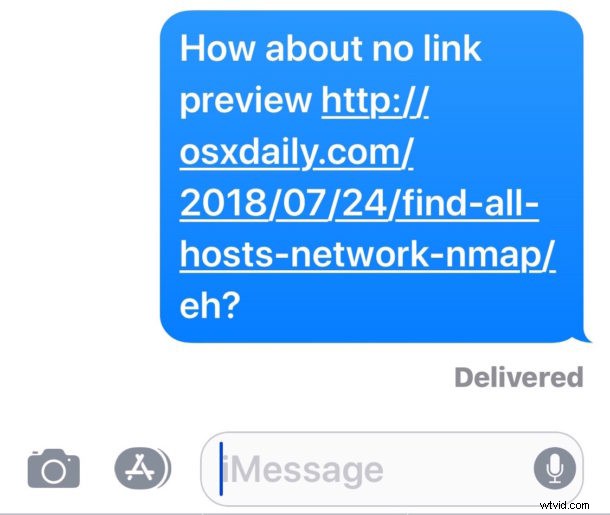
Pamatujte, že slova nebo text se musí objevit na obou stranách adresy URL, aby fungovaly tak, jak mají. V podstatě cokoli jako „slova URL slova“ udělá svou práci a deaktivuje náhled adresy URL zprávy a místo toho zobrazí celou adresu URL.
Možnost 2:Umístěte tečky na obě strany sdíleného odkazu
- Umístěte tečky na začátek a konec sdílené adresy URL, například takto:„.https://osxdaily.com/.“
Stačí zalomit URL do teček a odeslat odkaz jako obvykle. Toto je jen variace výše uvedeného triku, ale místo umístění adresy URL do věty nebo mezi slova umístíte adresu URL mezi tečky.
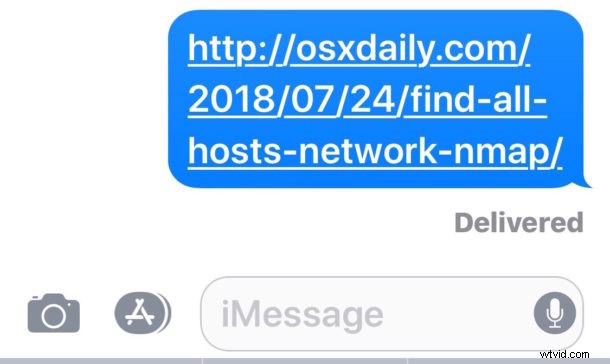
Je zajímavé, že pokud použijete tečky na obou stranách adresy URL, pak Zprávy v iOS i MacOS tečky odstraní, pokud obklopují celou adresu URL takto:
.https://osxdaily.com/.
To znamená, že jakmile je zpráva s URL odeslána, bude vypadat takto:
https://osxdaily.com/
A ano, bez náhledu iMessage.
Zatímco výše uvedené snímky obrazovky se zaměřují na iPhone a iPad tím, že demonstrují aplikaci Zprávy pro iOS, triky fungují identicky v aplikaci Zprávy pro Mac, kde stejné techniky deaktivují náhled URL i na Mac straně věcí (pro odesílání i přijímání ). Snímek obrazovky níže to ukazuje s náhledem odkazu a také odkazem bez náhledu adresy URL na Macu:
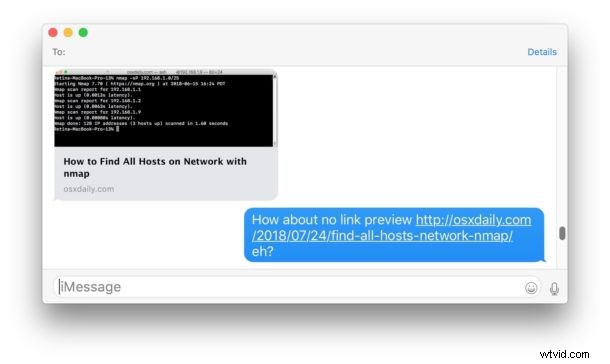
A všimněte si, že to NENÍ totéž jako deaktivace náhledů zpráv pomocí Oznámení na zamykacích obrazovkách iOS nebo MacOS, což je zcela samostatná funkce, která zakáže náhled textu zprávy
Mimochodem, pokud chcete vidět celý odkaz ve Zprávách, pravděpodobně byste také raději viděli úplnou adresu URL odkazu v Safari na Macu, což kupodivu není výchozí.
Pokud znáte nějaké další tipy, triky, řešení nebo řešení, jak deaktivovat náhledy odkazů iMessage, podělte se s námi v komentářích níže!
